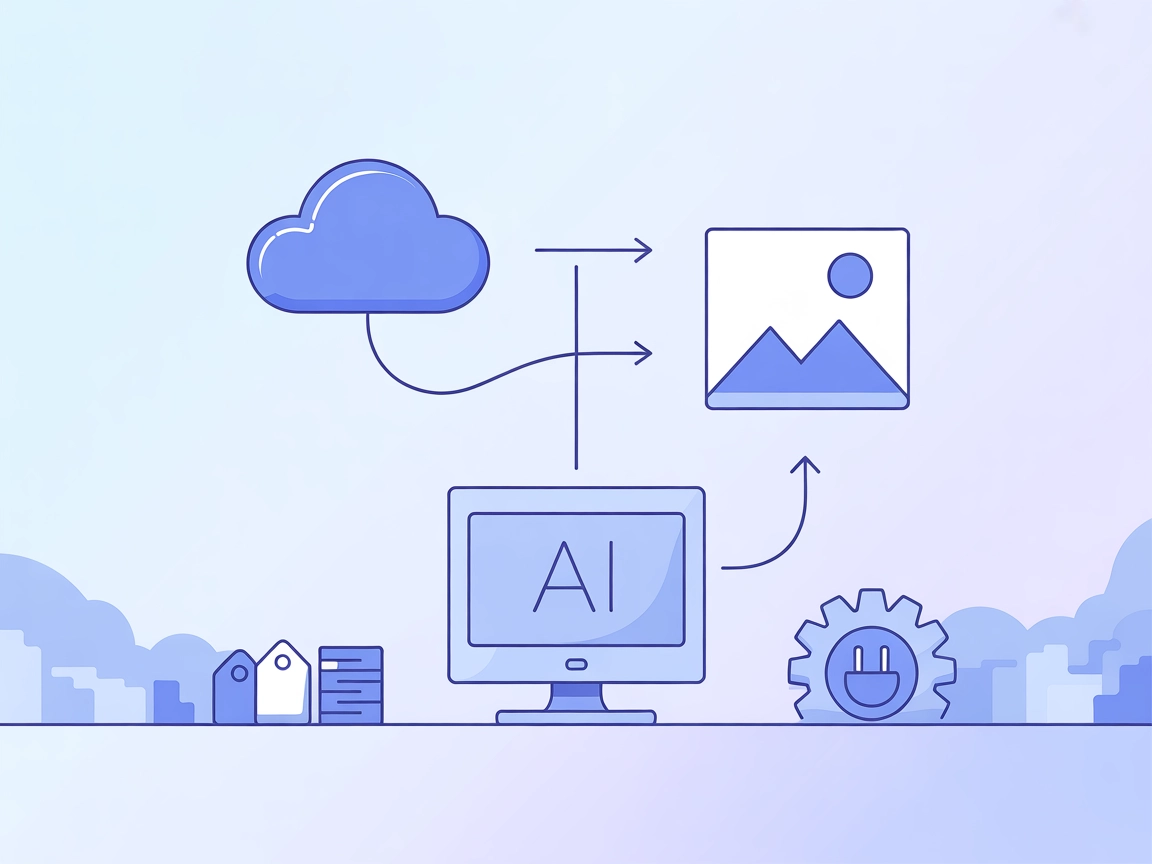Máy chủ DesktopCommander MCP
DesktopCommander MCP Server trao quyền cho trợ lý AI như Claude với tự động hóa desktop trực tiếp, cung cấp điều khiển terminal an toàn, tìm kiếm hệ thống file,...

Tăng cường quy trình AI của bạn với quyền truy cập dòng lệnh an toàn, chi tiết và tự động hóa trên Windows cũng như hệ thống từ xa bằng Windows CLI MCP Server.
FlowHunt cung cấp một lớp bảo mật bổ sung giữa các hệ thống nội bộ của bạn và các công cụ AI, mang lại cho bạn quyền kiểm soát chi tiết về những công cụ nào có thể truy cập từ các máy chủ MCP của bạn. Các máy chủ MCP được lưu trữ trong cơ sở hạ tầng của chúng tôi có thể được tích hợp liền mạch với chatbot của FlowHunt cũng như các nền tảng AI phổ biến như ChatGPT, Claude và các trình chỉnh sửa AI khác nhau.
Windows CLI MCP Server là một máy chủ Model Context Protocol (MCP) được thiết kế để cho phép tương tác dòng lệnh an toàn trên hệ thống Windows. Nó đóng vai trò cầu nối giữa trợ lý AI và các giao diện dòng lệnh hệ thống (PowerShell, CMD, Git Bash) cũng như các hệ thống từ xa qua SSH. Bằng cách cung cấp thực thi lệnh, truy cập file và quản lý từ xa dưới dạng tài nguyên/công cụ MCP, nó giúp các quy trình AI thực hiện tác vụ hệ thống, tự động hóa vận hành và tương tác lập trình với cả môi trường cục bộ lẫn từ xa. Cấu hình và các tùy chọn bảo mật mạnh mẽ cho phép kiểm soát chi tiết các lệnh và thư mục được truy cập, rất hữu ích cho lập trình viên muốn nâng cao tự động hóa, scripting và DevOps mà vẫn đảm bảo kiểm soát truy cập nghiêm ngặt.
Không có mẫu prompt nào được đề cập rõ trong tài liệu của kho lưu trữ.
npm install -g @simonb97/server-win-cli@latest
windsurf.json).{
"mcpServers": {
"win-cli": {
"command": "npx",
"args": ["@simonb97/server-win-cli@latest"]
}
}
}
Bảo mật API Key
{
"mcpServers": {
"win-cli": {
"command": "npx",
"args": ["@simonb97/server-win-cli@latest"],
"env": {
"MY_SECRET_KEY": "${MY_SECRET_KEY_ENV}"
},
"inputs": {
"apiKey": "${MY_SECRET_KEY_ENV}"
}
}
}
}
{
"mcpServers": {
"win-cli": {
"command": "npx",
"args": ["@simonb97/server-win-cli@latest"]
}
}
}
{
"mcpServers": {
"win-cli": {
"command": "npx",
"args": ["@simonb97/server-win-cli@latest"]
}
}
}
{
"mcpServers": {
"win-cli": {
"command": "npx",
"args": ["@simonb97/server-win-cli@latest"]
}
}
}
Lưu ý: Luôn bảo mật API key hoặc bí mật nhạy cảm qua biến môi trường như hướng dẫn ở trên.
Sử dụng MCP trong FlowHunt
Để tích hợp máy chủ MCP vào workflow FlowHunt, hãy thêm thành phần MCP vào luồng của bạn và kết nối với agent AI:
Nhấp vào thành phần MCP để mở bảng cấu hình. Trong phần cấu hình MCP hệ thống, chèn thông tin máy chủ MCP của bạn theo định dạng JSON sau:
{
"win-cli": {
"transport": "streamable_http",
"url": "https://yourmcpserver.example/pathtothemcp/url"
}
}
Sau khi cấu hình, agent AI có thể sử dụng MCP này như một công cụ với đầy đủ chức năng và khả năng của nó. Hãy thay “win-cli” bằng tên thực sự của máy chủ MCP bạn đang sử dụng và thay thế URL bằng URL máy chủ MCP của bạn.
| Mục | Khả dụng | Chi tiết/Ghi chú |
|---|---|---|
| Tổng quan | ✅ | |
| Danh sách Prompt | ⛔ | Không có mẫu prompt nào được ghi nhận |
| Danh sách tài nguyên | ✅ | Kết nối SSH, thư mục hiện tại, cấu hình |
| Danh sách công cụ | ✅ | Thực thi lệnh cục bộ và từ xa |
| Bảo mật API Key | ✅ | Có ví dụ JSON |
| Hỗ trợ Sampling (không quan trọng trong chấm điểm) | ⛔ | Không được nhắc đến |
Hỗ trợ roots: Không được đề cập trong tài liệu hoặc mã nguồn.
Dựa trên các thông tin trên, Windows CLI MCP Server là công cụ mạnh mẽ cho lập trình viên cần truy cập dòng lệnh an toàn do AI điều khiển và tự động hóa từ xa. Nó bao phủ hầu hết các primitive MCP trừ mẫu prompt và sampling/roots rõ ràng. Tài liệu rõ ràng, thực tế.
Tôi đánh giá máy chủ MCP này 8/10. Nó mạnh mẽ, tài liệu tốt và phù hợp thực tế, tuy còn thiếu một số tính năng MCP nâng cao (như mẫu prompt và sampling/roots) để linh hoạt hơn nữa.
| Có LICENSE | ✅ (MIT) |
|---|---|
| Có ít nhất 1 công cụ | ✅ |
| Số lượng fork | 41 |
| Số lượng sao | 206 |
Đây là một máy chủ Model Context Protocol cho phép thực thi lệnh an toàn, có thể lập trình trên hệ thống Windows và máy chủ từ xa qua SSH. Nó cung cấp quyền truy cập dòng lệnh cục bộ và từ xa dưới dạng tài nguyên và công cụ MCP cho quy trình làm việc do AI điều khiển.
Máy chủ hỗ trợ PowerShell, CMD và Git Bash trên Windows, cùng truy cập shell từ xa qua SSH.
Bạn có thể tự động hóa tác vụ hệ thống cục bộ, quản lý máy chủ từ xa, nâng cao quy trình làm việc của lập trình viên, kiểm soát bảo mật, và tương tác với nhiều shell—tất cả đều thực hiện qua AI hoặc các luồng tự động.
Khóa API và thông tin bí mật nên được tham chiếu qua biến môi trường trong cấu hình, không bao giờ ghi trực tiếp vào file cấu hình.
Không, phiên bản hiện tại không cung cấp mẫu prompt hoặc hỗ trợ sampling/roots rõ ràng.
Có, phát hành dưới giấy phép MIT.
Tích hợp tự động hóa dòng lệnh mạnh mẽ, an toàn vào quy trình AI với Windows CLI MCP Server. Lý tưởng cho lập trình viên, DevOps và quản trị hệ thống.
DesktopCommander MCP Server trao quyền cho trợ lý AI như Claude với tự động hóa desktop trực tiếp, cung cấp điều khiển terminal an toàn, tìm kiếm hệ thống file,...
Máy chủ CircleCI MCP kết nối hạ tầng CI mạnh mẽ của CircleCI với hệ sinh thái MCP, cho phép trợ lý AI tự động hóa và giám sát quy trình làm việc, truy cập phân ...
Cloudinary MCP Server kết nối các trợ lý AI với Cloudinary để tự động tải lên, gắn thẻ và quản lý hình ảnh và video. Nó giúp đơn giản hóa quản lý phương tiện và...
Đồng Ý Cookie
Chúng tôi sử dụng cookie để cải thiện trải nghiệm duyệt web của bạn và phân tích lưu lượng truy cập của mình. See our privacy policy.